Raccolta log di diagnostica
È possibile condividere i log di diagnostica creati dall'hub di Azure Stack. I componenti di Windows e i servizi di Azure locali creano questi log. supporto tecnico Microsoft possibile usare i log per risolvere o identificare i problemi relativi all'istanza dell'hub di Azure Stack.
Per iniziare a usare la raccolta di log di diagnostica dell'hub di Azure Stack, è necessario registrare l'istanza. Se l'hub di Azure Stack non è stato registrato, usare l'endpoint con privilegi (PEP) per condividere i log.
Sono disponibili più modi per inviare i log di diagnostica al supporto tecnico Microsoft. A seconda della connettività ad Azure, è possibile usare le opzioni seguenti:
Il diagramma di flusso mostra quale opzione usare per l'invio dei log di diagnostica. Se l'hub di Azure Stack si connette ad Azure, abilitare la raccolta proattiva dei log. La raccolta di log proattivi carica automaticamente i log di diagnostica in un BLOB di archiviazione controllato da Microsoft in Azure quando viene generato un avviso critico. È anche possibile raccogliere i log su richiesta usando Invia log ora. Per un hub di Azure Stack in esecuzione in un ambiente disconnesso o se si verificano problemi di connettività, scegliere Salva log in locale.
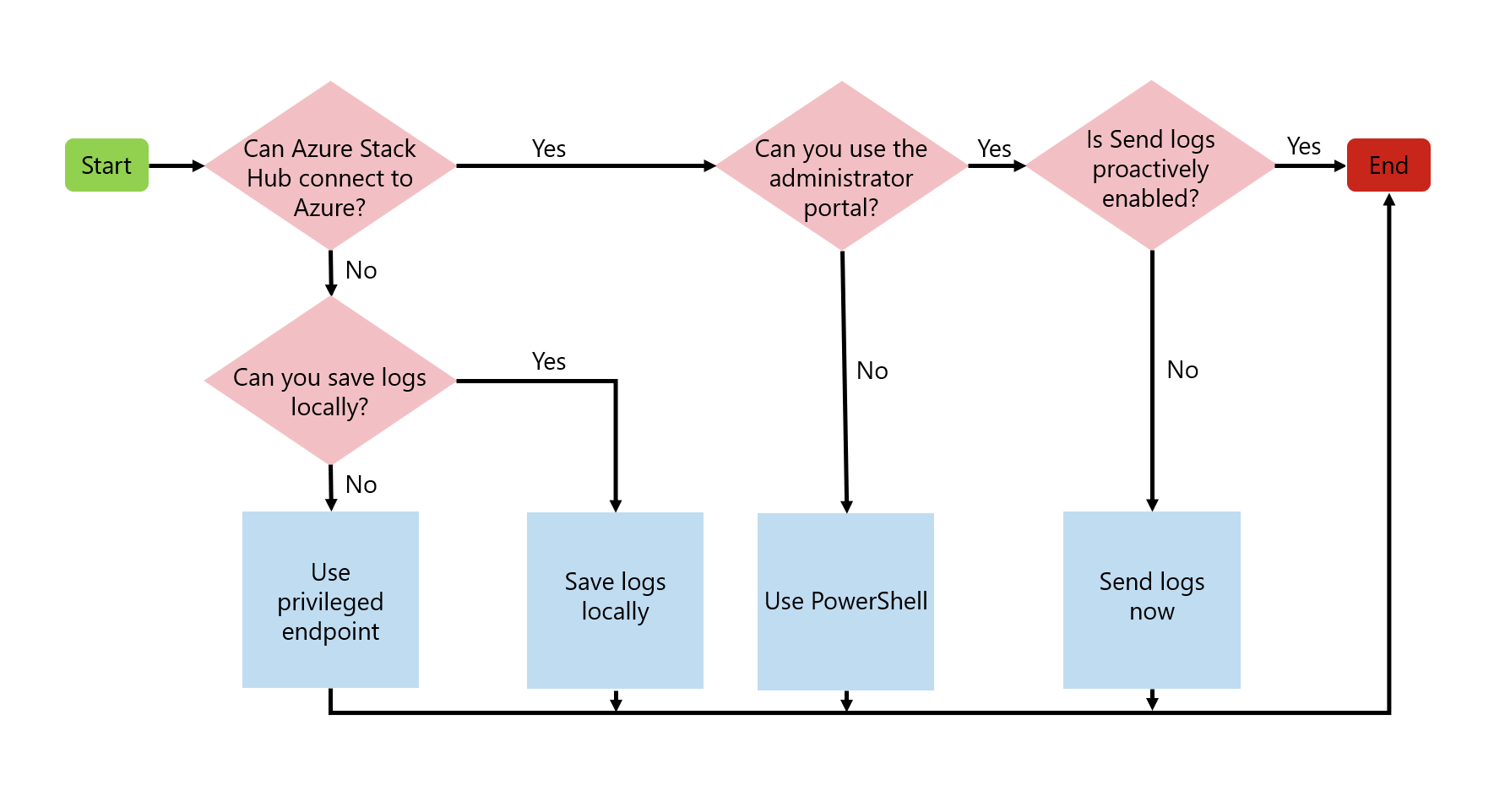
Inviare i log in modo proattivo
La raccolta log proattiva raccoglie e invia automaticamente i log di diagnostica dall'hub di Azure Stack a Microsoft prima che l'utente apra un caso di supporto. Solo quando viene generato un avviso di integrità del sistema vengono raccolti questi log. supporto tecnico Microsoft accede solo a questi log nel contesto di un caso di supporto.
A partire dall'hub di Azure Stack versione 2008, la raccolta di log proattivi usa un algoritmo migliorato per acquisire i log anche durante le condizioni di errore che non sono visibili a un operatore. Questo miglioramento consente di garantire che le informazioni di diagnostica corrette vengano raccolte al momento giusto senza bisogno di alcuna interazione dell'operatore. Il supporto Microsoft può iniziare a identificare e risolvere i problemi prima in alcuni casi. I miglioramenti iniziali dell'algoritmo sono incentrati sulle operazioni di patch e aggiornamento.
Quando un evento attiva questi avvisi, l'hub di Azure Stack invia in modo proattivo i log a Microsoft. Inoltre, l'hub di Azure Stack invia a Microsoft i log attivati da altri eventi di errore. Questi eventi non sono visibili all'operatore.
L'abilitazione della raccolta di log proattiva è altamente consigliata. Consente al team del prodotto di diagnosticare i problemi causati da eventi di errore e migliorare la qualità del prodotto.
Nota
Se la raccolta di log proattiva è abilitata e si rinnova o si modifica la registrazione dell'hub di Azure Stack, come descritto in Rinnovare o modificare la registrazione, è necessario riabilitare la raccolta dei log proattivi.
L'hub di Azure Stack raccoglie in modo proattivo i log nei casi seguenti:
| Avviso | Tipo di ID errore |
|---|---|
| L'aggiornamento richiede attenzione | Urp.UpdateWarning |
| Aggiornamento non riuscito | Urp.UpdateFailure |
| Avviso | Tipo di ID errore |
|---|---|
| Danneggiamento dei dati del server tabelle | StorageService.Table.server.data.corruption-Critical |
| Nodo inaccessibile per il posizionamento della macchina virtuale | AzureStack.ComputeController.HostUnresponsive |
| I dati del servizio BLOB sono danneggiati | StorageService.Blob.service.data.is.corrupted-Critical |
| Danneggiamento dei dati dell'account e del servizio contenitore | StorageService.Account.and.Container.Service.data.corruption-Critical |
A partire dall'hub di Azure Stack versione 2108 se la raccolta di log proattiva è disabilitata, i log vengono acquisiti e archiviati localmente per gli eventi di errore proattivi. Microsoft accede solo ai log locali nel contesto di un caso di supporto.
La raccolta log proattiva può essere disabilitata e abilitata di nuovo in qualsiasi momento. Per configurare la raccolta log proattiva, eseguire questi passaggi.
- Accedere al portale dell'amministratore dell'hub di Azure Stack.
- Aprire Guida e panoramica del supporto.
- Se viene visualizzato il banner, selezionare l'opzione per abilitare la raccolta log proattiva. In alternativa, è possibile selezionare Impostazioni e impostare la raccolta log proattiva su Abilita, quindi selezionare Salva.
Nota
Se le impostazioni del percorso dei log sono configurate per una condivisione file locale, assicurarsi che i criteri di gestione del ciclo di vita impediscano allo spazio di archiviazione della condivisione di raggiungere il limite di dimensione previsto. L'hub di Azure Stack non monitora la condivisione file locale o applica criteri di conservazione.
Modalità di gestione dei dati
L'utente accetta raccolte log automatiche periodiche da parte di Microsoft basate solo sugli avvisi relativi all'integrità del sistema dell'hub di Azure Stack. Riconosce e accetta inoltre il caricamento e la conservazione di tali log in un account di archiviazione di Azure gestito e controllato da Microsoft.
I dati vengono usati per la risoluzione dei problemi relativi agli avvisi di integrità del sistema e non vengono usati per marketing, pubblicità o altri scopi commerciali senza il consenso dell'utente. I dati possono essere conservati per un massimo di 90 giorni e Microsoft gestisce tutti i dati raccolti seguendo le nostre procedure di privacy standard.
La revoca dell'autorizzazione non influisce sui dati raccolti in precedenza con il consenso.
I log raccolti usando la raccolta log proattiva vengono caricati in un account di archiviazione di Azure gestito e controllato da Microsoft. Microsoft potrebbe accedere a questi log nel contesto di un caso di supporto e per migliorare l'integrità dell'hub di Azure Stack.
Inviare i log ora
Suggerimento
Risparmiare tempo usando Invia log in modo proattivo invece di Inviare i log ora.
L'invio dei log è ora un'opzione in cui è possibile raccogliere e caricare manualmente i log di diagnostica dall'hub di Azure Stack, in genere prima di aprire un caso di supporto.
Sono disponibili due modi per inviare manualmente i log di diagnostica al supporto tecnico Microsoft:
Se l'hub di Azure Stack è connesso ad Azure, è consigliabile usare il portale di amministrazione perché è il modo più semplice per inviare i log direttamente a Microsoft. Se il portale non è disponibile, è necessario inviare i log usando PowerShell.
Nota
Se si inviano log usando il portale di amministrazione o il cmdlet di PowerShell, Test-AzureStack viene eseguito automaticamente in background per raccogliere informazioni di diagnostica.
Inviare i log immediatamente tramite il portale di amministrazione
Per inviare i log immediatamente tramite il portale di amministrazione:
- Aprire Guida e supporto> Raccolta log > Invia log ora.
- Specificare l'ora di inizio e l'ora di fine per la raccolta log.
- Scegliere il fuso orario locale.
- Selezionare Raccogli e carica.
Se si è disconnessi da Internet o si vogliono salvare solo i log in locale, usare il metodo Get-AzureStackLog per inviare i log.
Inviare i log immediatamente tramite PowerShell
Se si desidera avvalersi del metodo Invia log ora tramite PowerShell anziché il portale di amministrazione, è possibile usare il cmdlet Send-AzureStackDiagnosticLog per raccogliere e inviare log specifici.
I parametri FromDate e ToDate possono essere usati per raccogliere i log per un determinato periodo di tempo. Se questi parametri non sono specificati, per impostazione predefinita i log verranno raccolti per le ultime quattro ore.
Usare il parametro FilterByNode per filtrare i log in base al nome del computer. Ad esempio:
Send-AzureStackDiagnosticLog -FilterByNode azs-xrp01Utilizzare il parametro FilterByLogType per filtrare i log in base al tipo. È possibile scegliere di applicare un filtro in base al file, alla condivisione o a un evento Windows. Ad esempio:
Send-AzureStackDiagnosticLog -FilterByLogType FileUsare il parametro FilterByResourceProvider per inviare i log di diagnostica per provider di risorse (RP) ad aggiunta di valore. La sintassi generale è:
Send-AzureStackDiagnosticLog -FilterByResourceProvider <<value-add RP name>>Per inviare log di diagnostica per RP SQL:
Send-AzureStackDiagnosticLog -FilterByResourceProvider SQLAdapterPer inviare log di diagnostica per RP MySQL:
Send-AzureStackDiagnosticLog -FilterByResourceProvider MySQLAdapterPer inviare log di diagnostica per l'hub eventi:
Send-AzureStackDiagnosticLog -FilterByResourceProvider eventhubPer inviare log di diagnostica per Azure Stack Edge:
Send-AzureStackDiagnosticLog -FilterByResourceProvide databoxedgeUsare il parametro FilterByRole per inviare i log di diagnostica dai ruoli VirtualMachines e BareMetal:
Send-AzureStackDiagnosticLog -FilterByRole VirtualMachines,BareMetalPer inviare log di diagnostica da ruoli VirtualMachines e BareMetal, con filtro data per i file di log relativi alle ultime 8 ore:
$fromDate = (Get-Date).AddHours(-8) Invoke-Command -Session $pepsession -ScriptBlock {Send-AzureStackDiagnosticLog -FilterByRole VirtualMachines,BareMetal -FromDate $using:fromDate}Per inviare log di diagnostica da ruoli VirtualMachines e BareMetal, con filtro data per i file di log relativi al periodo compreso tra le ultime 8 ore e le ultime 2 ore:
$fromDate = (Get-Date).AddHours(-8) $toDate = (Get-Date).AddHours(-2) Invoke-Command -Session $pepsession -ScriptBlock {Send-AzureStackDiagnosticLog -FilterByRole VirtualMachines,BareMetal -FromDate $using:fromDate -ToDate $using:toDate}
Nota
Se si è disconnessi da Internet o si vogliono salvare solo i log in locale, usare il metodo Get-AzureStackLog per inviare i log.
Modalità di gestione dei dati
Quando si avvia la raccolta dei log di diagnostica dall'hub di Azure Stack, si riconosce e si acconsente al caricamento dei log e alla relativa conservazione in un account di archiviazione di Azure gestito e controllato da Microsoft. Il supporto tecnico Microsoft può accedere a questi log immediatamente con il caso di supporto, senza dover interagire con il cliente per la raccolta log.
Salvare i log in locale.
È possibile salvare i log in una condivisione SMB (Server Message Block) locale quando l'hub di Azure Stack viene disconnesso da Azure. È possibile, ad esempio, eseguire un ambiente disconnesso. Se si è in genere connessi ma si verificano problemi di connettività, è possibile salvare i log in locale per facilitare la risoluzione dei problemi.
Nel pannello Impostazioni immettere il percorso e un nome utente e una password con l'autorizzazione per scrivere nella condivisione. Durante un caso di supporto, supporto tecnico Microsoft funziona per fornire passaggi dettagliati su come trasferire questi log locali. Se il portale di amministrazione non è disponibile, è possibile usare Get-AzureStackLog per salvare i log in locale.
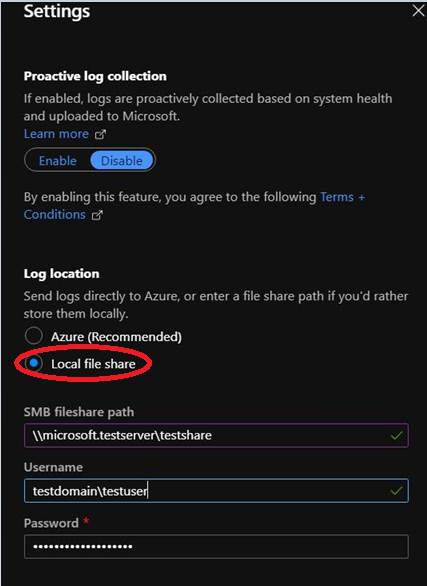
Considerazioni sulla larghezza di banda
Le dimensioni medie della raccolta dei log di diagnostica variano a seconda che venga eseguita in modo proattivo o manuale. La dimensione media per la raccolta di log proattivi è di circa 2 GB. Le dimensioni della raccolta per Invia log dipendono ora dal numero di ore (fino a 4 ore) raccolte e dal numero di nodi fisici nell'unità di scala dell'hub di Azure Stack (da 4 a 16 nodi).
La tabella seguente elenca le considerazioni per gli ambienti con connessioni limitate o a consumo ad Azure.
| Connessione di rete | Impatto |
|---|---|
| Connessione a bassa larghezza di banda/latenza elevata | Il caricamento del log richiede un periodo di tempo prolungato per il completamento. |
| Connessione condivisa | Il caricamento può influire anche su altre app/utenti che condividono la connessione di rete. |
| Connessione a consumo | Potrebbe essere previsto un altro addebito da parte dell'ISP per l'utilizzo di rete aggiuntivo. |
Ad esempio, se la connessione Internet o la velocità di collegamento dall'hub di Azure Stack è di 5 megabit al secondo (larghezza di banda ridotta), il caricamento di 2 GB di dati di log di diagnostica nel supporto Microsoft richiede circa 57 minuti. Per una raccolta di log manuale da 8 GB con una velocità di collegamento di 5 Megabit al secondo, sono necessari circa 3 ore e 49 minuti per caricare i dati. Questo periodo di tempo prolungato per caricare i dati di diagnostica potrebbe ritardare o influire sull'esperienza di supporto.
Visualizzare la raccolta di log
La cronologia dei log raccolti dall'hub di Azure Stack viene visualizzata nella pagina Raccolta log in Guida e supporto, con le date e le ore seguenti:
- Tempo raccolto: all'avvio dell'operazione di raccolta dei log.
- Stato: in corso o completato.
- Inizio dei log: inizio del periodo di tempo per il quale si vuole raccogliere.
- Fine dei log: fine del periodo di tempo.
- Tipo: se si tratta di una raccolta di log manuale o proattiva.

Vedi anche
Gestione dei dati dei clienti e del log dell'hub di Azure Stack
Commenti e suggerimenti
Presto disponibile: Nel corso del 2024 verranno gradualmente disattivati i problemi di GitHub come meccanismo di feedback per il contenuto e ciò verrà sostituito con un nuovo sistema di feedback. Per altre informazioni, vedere https://aka.ms/ContentUserFeedback.
Invia e visualizza il feedback per